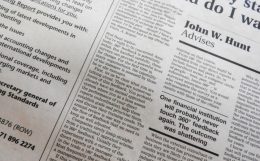前回は文字スタイル管理の設定で、フォントをどのように設定していけば良いのか、というあたりの話を取り上げました。
フォントによって図面内に配置される文字の雰囲気は大きく変わってしまいます。
その為、オートキャド(AutoCAD)ではたくさんのフォントを用意してくれていますが…
実際に使うフォントはそこまで多くなくても大丈夫です。
ゴシック体・明朝体・CADフォントなど幾つかのフォントを切り替えるくらいの設定で図面の表現としては全然問題ありません。
あとは好みで丸ゴシック体を使うくらい。
今設定している文字スタイルではゴシック体を選択する事にして、今回は残りの設定についてざっと説明していく事にします。
□文字高さ
この項目では文字スタイル毎に文字の高さを設定する事が出来ます。
文字の高さというのはつまり文字の大きさを意味する事になるので、図面としてはかなり重要な設定になってくるはずです。
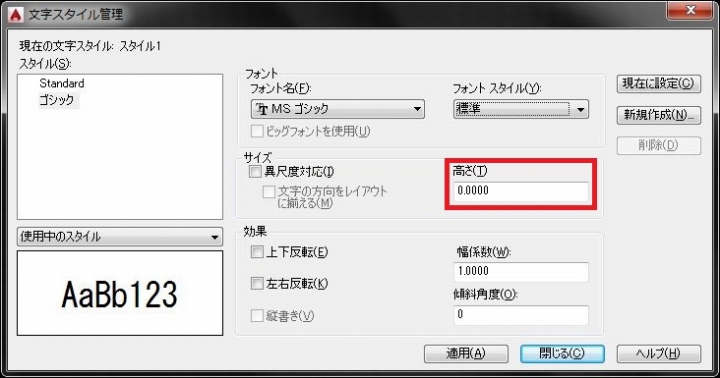
とは言っても設定自体は簡単で、上図では「0」の設定になっていますが、ここに設定したい文字の高さを入力すれば完了です。
ただ、この項目にどんな数値を設定すれば良いのかが問題です。
これは以前も取り上げましたが、図面内に配置する文字というのは、最終的に印刷した時に読みやすい状態である事が求められます。
印刷した際に同じ大きさになる必要がある為、図面の縮尺によって文字の高さというのは細かく変動していく事になります。
要するに印刷する前の文字サイズは縮尺毎に絶対違うという事。
それなのにここで具体的な文字高さを設定してしまうとどうなるかというと…
図面の縮尺毎に高さ設定を変えた文字スタイルが必要になってきて、それをフォント毎にそれぞれ作っていく事が必要になってしまいます。
フォント毎に文字スタイルを設定するのはある程度仕方がないと思いますが、文字サイズ毎に文字スタイルを作成するのはかなり面倒です。
しかも文字サイズは文字毎に手動で切り替える事が出来るのに、です。
そのあたりを考えると、文字高さ設定を「0」のままとしておいて、文字毎にサイズを切り替えた方良いのではないかと思います。
□上下左右反転
この項目にチェックを入れると、それぞれ文字が鏡で写したかのように反転される状態になります。
実際にやってみるとこんな感じに。

当たり前ですがそのままでは読みにくい状態になってしまいます。
こうした動きからも分かると思いますが、大抵の状況では「チェックを入れない」が正解だったのではないかと思います。
□幅係数
ここでは文字の幅がどの程度なのかを設定する事が出来ます。
ちょっと分かりにくい表現ではありますが、幅係数が大きければ幅広の文字で小さければ幅の狭い文字になって、それを数値でコントロールしていきます。
数値だとあまりイメージしにくいので、色々な幅係数の文字を配置してみました。
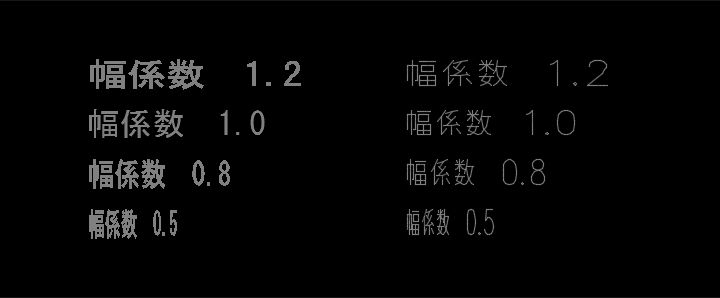
幅係数1が初期設定になっていて文字も読みやすい状態になっています。
文字は読みやすい方が良いので、初期設定のままで良いような気もしますが…実際には0.8程度の少し縦長文字にした方が便利です。
オートキャド(AutoCAD)で図面を作図する際には、文字は出来るだけ線などの要素と重ならないように文字を配置する事が求められます。
もちろん図面の種類にもよりますが、文字の配置スペースにはそこまで余裕がない場合が多いので、文字は読めてなおかつあまりスペースをとらない方が便利なんです。
あまりにも縦長にしすぎると読めなくなるので、そのあたりのバランスには少し気を遣いますが、0.7程度であればギリギリ読めるという感覚です。
□傾斜角度
この項目では文字に傾斜をつけるかどうかを設定する事が出来ます。
文字に傾斜というのはこんなイメージです。
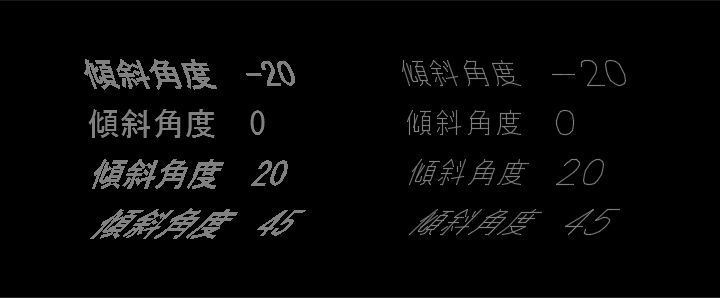
個人的には文字に傾斜をつけると読みにくくなるので好きではありませんが、必要であればここで文字の傾斜を設定しましょう。